ESET Remote Deployment Tool
La ESET Remote Deployment Tool es una manera conveniente de distribuir el paquete del instalador creado por ESET PROTECT para implementar el agente de ESET Management y productos de seguridad de ESET de manera remota en equipos que pertenecen a una red.
ESET Remote Deployment Tool se encuentra disponible de forma gratuita en el sitio web de ESET como un componente independiente de ESET PROTECT. La herramienta de instalación está pensada principalmente para la instalación en redes pequeñas o medianas, y se ejecuta conforme a los privilegios de administración.
La Remote Deployment Tool de ESET está dedicada a implementar el agente ESET Management solo en equipos cliente con sistemas operativos Microsoft Windows compatibles. |
Requisitos previos de la herramienta de implementación remota de ESET
Los siguientes prerrequisitos deben cumplirse para usar ESET Remote Deployment Tool en Windows:
•Debe instalar el servidor de ESET PROTECT y la consola web de ESET PROTECT (en un equipo del servidor).
•Se deben abrir los puertos adecuados. Consulte los puertos usados para la implementación remota del Agente ESET Management en un equipo de destino con sistema operativo Windows.
•Los nombres de paquetes de instalación deben incluir la cadena "x86" o "x64". De lo contrario, no funcionará la implementación.
•Se debe crear y descargar un paquete instalador todo en uno en su unidad local.
•Es necesario contar con permisos para crear un instalador todo en uno.
La implementación puede fallar por varios motivos. En caso de problemas con la implementación, lea el capítulo sobre Resolución de problemas o los escenarios de ejemplo verificados de la implementación del agente ESET Management. |
Para implementar Agentes de ESET Managementen equipos cliente, siga estos pasos:
1.Descargue ESET Remote Deployment Tool desde el sitio Web de ESET.
2.Asegúrese de que se cumplen todos los requisitos previos.
3.Ejecutar ESET Remote Deployment Tool en el equipo del cliente.
4.Seleccione Agregar equipos manualmente. Necesitará ingresar una lista de nombres de host o direcciones IP manualmente.
5.Ingrese los nombres de host o las direcciones IP y haga clic en Siguiente. Cada dirección IP o nombre de host debe estar en una línea nueva.
Asegúrese de que los equipos seleccionados tengan la misma plataforma (sistemas operativos de 64 bits o 32 bits). |
6.Se mostrarán equipos seleccionados para implementación remota. Asegúrese de que se hayan agregado todos los equipos y luego haga clic en Siguiente.
7.Haga clic en Buscar y seleccione el paquete de instalación que creó en la consola web ESET PROTECT o en ESET PROTECT Cloud.
•También puede seleccionar Usar el paquete de instalación sin conexión de ESET (archivo .dat) creado a partir del ESET PROTECT Live Installer (solo ESET PROTECT Cloud).
•Si no tiene ninguna aplicación de seguridad adicional instalada en su equipo local, quite la selección de la casilla de verificación junto a Usar ESET AV Remover. ESET AV Remover puede quitar ciertas aplicaciones.
8.Ingrese las credenciales de inicio de sesión para los equipos objetivos. Si los equipos son miembros de un dominio, ingrese las credenciales de administrador de dominio. Si inicia sesión con credenciales de administrador de dominio, es necesario desactivar UAC remoto en los equipos objetivos. De manera opcional, puede seleccionar la casilla de verificación junto a Usar credenciales de usuario actuales.
9.Se utiliza el método de instalación para ejecutar programas en máquinas remotas. El método Incorporado es una configuración predeterminada que admite mensajes de error de Windows. PsExec es una herramienta de terceros y una alternativa al método Incorporado. Seleccione una de estas opciones y haga clic en Siguiente.
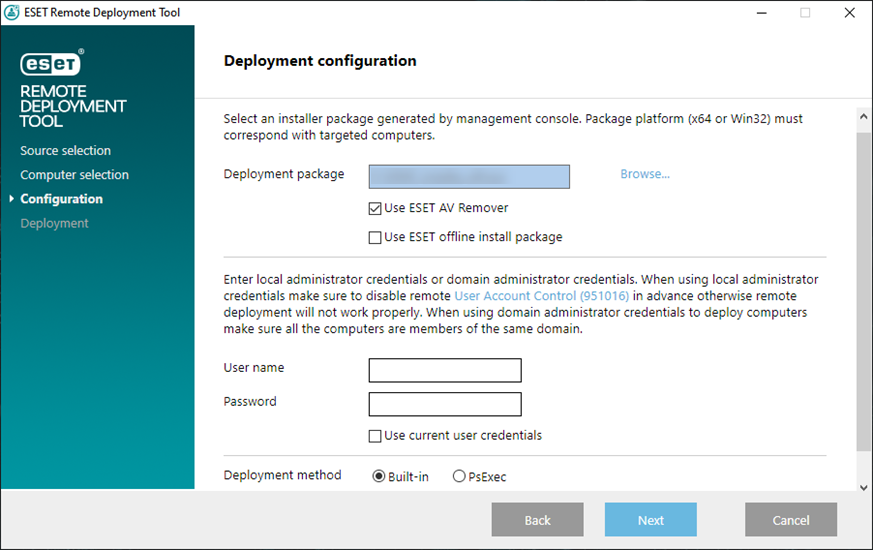
Si ha seleccionado PsExec, la instalación fallará debido a que la herramienta no puede aceptar el Acuerdo de licencia de usuario final de PsExec. Para una instalación correcta, abra la línea de comandos y ejecute el comando PsExec manualmente. |
10. Cuando se inicia la instalación, se mostrará "Éxito". Haga clic en Finalizar para completar la implementación. Si la implementación falla, haga clic en Más información en la columna Estado para ver más detalles. Puede exportar una lista de equipos fallidos. Haga clic en Buscar junto al campo Exportar equipos fallidos, seleccione un archivo .txt en el que quiere guardar la lista y haga clic en Exportar equipos fallidos.
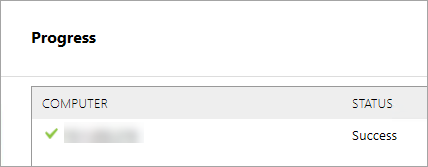
Puede verificar el registro de estado (C:\ProgramData\ESET\RemoteAdministrator\Agent\Logs\status.html) en la máquina cliente para asegurarse de que el Agente ESET Management funcione de manera correcta.
Otros métodos para instalar los agentes ESET Management con ESET Remote Deployment Tool
•Active Directory: proporcione las credenciales de Active Directory. Esta opción incluye una estructura de exportación de Active Directory para la subsiguiente importación a ESET PROTECT.
•Red de escaneo: proporcione rangos de IP para explorar equipos en la red.
•Importar lista: proporcione una lista de nombres de host o direcciones IP.
Solución de problemas
La implementación puede fallar por varios motivos. En caso de problemas con la implementación, lea el capítulo sobre Resolución de problemas o los escenarios de ejemplo verificados de la implementación del agente ESET Management. |
